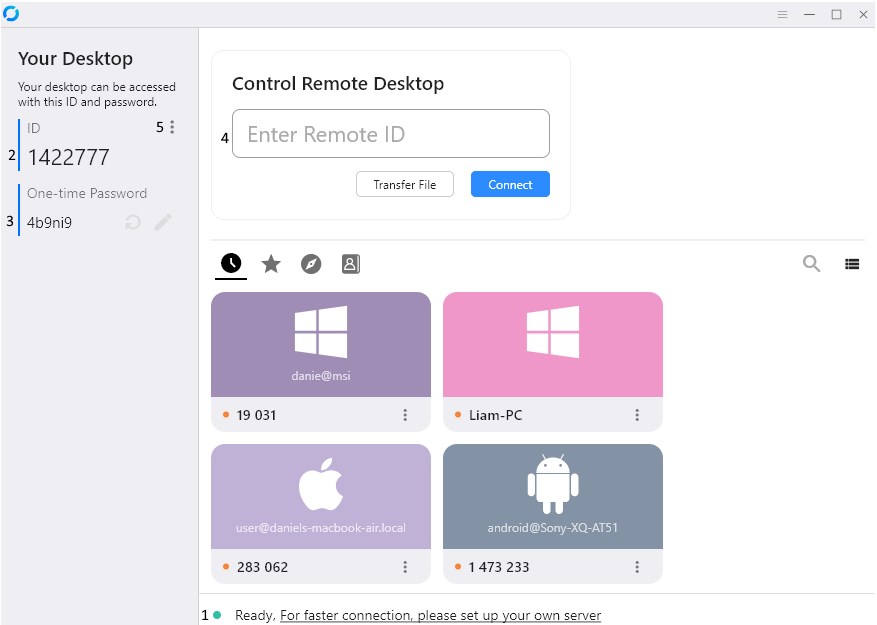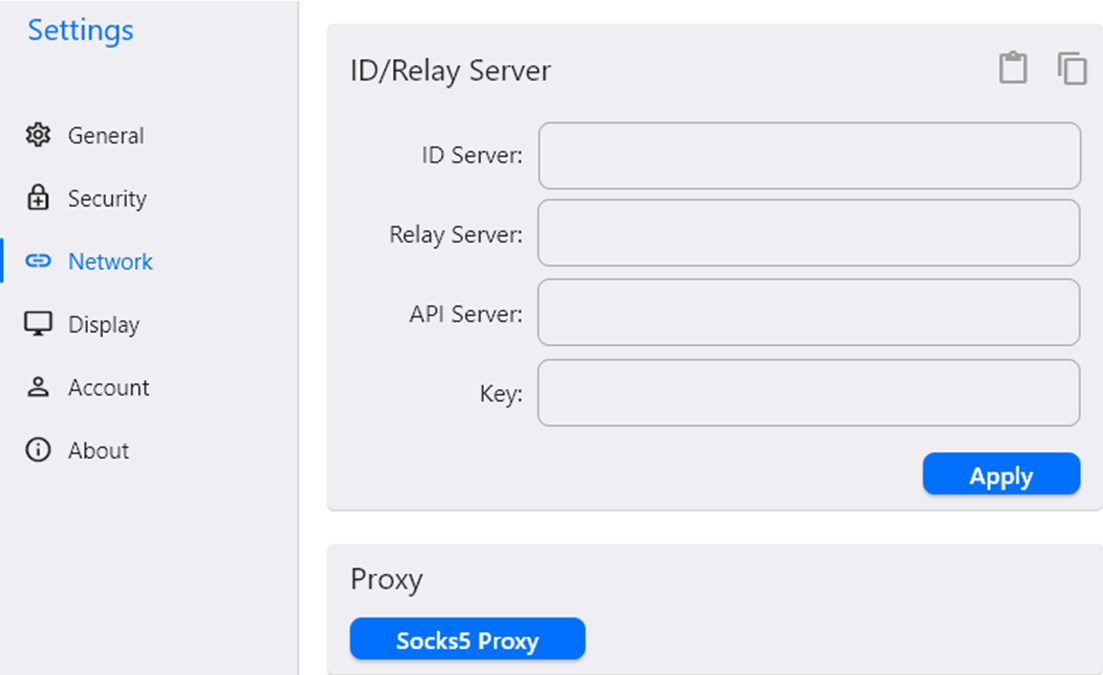RustDesk 客户端是一款专为连接至 RustDesk 开源或专业版服务器而设计的应用程序,它支持广泛的操作系统平台,确保了不同设备之间的无缝远程桌面体验。以下内容将详细介绍 RustDesk 客户端的下载、安装以及使用方法,帮助快速上手并充分利用其功能。
一、支持平台
RustDesk 客户端覆盖了主流操作系统,具体包括:
1、Microsoft Windows
2、macOS
3、Debian 及其衍生产品(如 Ubuntu 16+、Linux Mint 等)
4、Red Hat 及其衍生产品(如 CentOS、Fedora 18+、Rocky Linux 等)
5、Arch Linux/Manjaro
6、openSUSE
7、NixOS
8、Android
9、iOS(注意:iOS 版本仅支持作为控制端使用,不支持被控制)
10、Web
二、安装指南
1、Windows
- 从RustDesk官网下载 “.exe” 文件并运行安装程序;
- 如需静默安装,可使用 “.–silent-install” 参数。
2、macOS
- 从RustDesk官网下载 “.dmg” 文件;
- 双击 “.dmg” 文件并拖动 RustDesk 到 “Applications” 文件夹;
- 在“系统偏好设置”中允许 RustDesk 运行,并根据提示完成设置。
3、Linux
RustDesk 为不同的 Linux 发行版提供了详尽的安装说明。可以从 RustDesk官网下载对应的安装包,并通过包管理器进行安装:
(1)Debian/Ubuntu
# please ignore the wrong disk usage report sudo apt install -fy ./rustdesk-<version>.deb
(2)Red Hat 系统
sudo yum localinstall ./rustdesk-<version>.rpm
(3)Arch Linux/Manjaro
sudo pacman -U ./rustdesk-<version>.pkg.tar.zst
(4)openSUSE(≥ Leap 15.0)
sudo zypper install --allow-unsigned-rpm ./rustdesk-<version>-suse.rpm
(5)Nix / NixOS (≥ 22.05)
通过编辑配置文件 “/etc/nixos-configuration.nix” 添加 “rustdesk” 到 “environment.systemPackages” 列表中,然后执行:
nixos-rebuild switch --flake /etc/nixos-configuration.nix
4、iOS
在 App Store 搜索 RustDesk 并下载安装。
三、客户端使用
RustDesk 客户端一经安装或作为临时可执行文件运行后,将自动连接到公共服务器。在界面的底部,会看到一条提示信息——“准备就绪,为了更快的连接,请设置自己的服务器”。界面左上角展示了(2)ID 以及(3)一次性密码,同时在右侧有一个输入框(4),如果知道其他计算机的 ID,可以在此输入以建立连接。
要访问 RustDesk 的设置选项,请点击位于 ID 右侧的菜单按钮 [ ⋮ ](5)。在“设置”菜单中,可以找到以下选项:
1、常规:包含服务控制、主题选择、硬件编解码器、音频设置、录音功能以及语言选择。
2、安全性:此处可控制被邀请者的权限、配置密码选项、更改用户 ID 以及进行高级安全设置。
3、网络:设置自己的服务器和代理。
4、显示:调整远程会话的显示设置,包括其他默认选项如同步剪贴板等。
5、帐户:与 Pro Server 结合使用,登录 API。
6、关于:展示软件的信息。
四、配置RustDesk
RustDesk的配置可以通过多种方式实现,其中最简单的方法是利用 RustDesk Server Pro 获取加密的配置字符串,并将其与导入设置结合使用。具体操作步骤如下:
1、在任何操作系统上打开命令行,导航至 RustDesk 安装文件夹(在 Windows 上通常是 C:\Program Files\RustDesk,在 Linux 上则是 /usr/bin)。
2、使用命令行参数,例如在 Windows 上,可以运行 rustdesk.exe –config your-encrypted-string;在 Linux 上,运行:
./rustdesk.exe --config 9JSPSvJzNrBDasJjNSdXOVVBlERDlleoNWZzIHcOJiOikXZr8mcw5yazVGZ0NXdy5CdyciojI0N3boJye
手动设置客户端的步骤如下:
- 点击“设置”;
- 选择“网络”选项卡;
- 点击解锁网络设置;
输入 ID、中继、API(如果使用 Pro 服务器)以及密钥。
如果需要手动设置客户端,可以在用户文件夹中找到配置文件(例如 RustDesk2.toml),并使用上述示例中提供的命令行参数进行配置。
五、命令行参数
1、–password:用于设置永久密码。
2、–get-id:用于检索当前用户的 ID。
3、–set-id:用于设置新的用户 ID,请注意新 ID 应以字母开头。
4、–silent-install:用于在 Windows 系统中静默安装 RustDesk。